ESET NOD32 ANTIVIRUS 3 BUSINESS EDITION User Manual [fi]

NOD32
Antivirus 3.0
Sisäiset komponentit:
ESET NOD32 Antivirus
ESET NOD32 Antispyware
Käyttöopas
suojaamme digitaalisia maailmoja
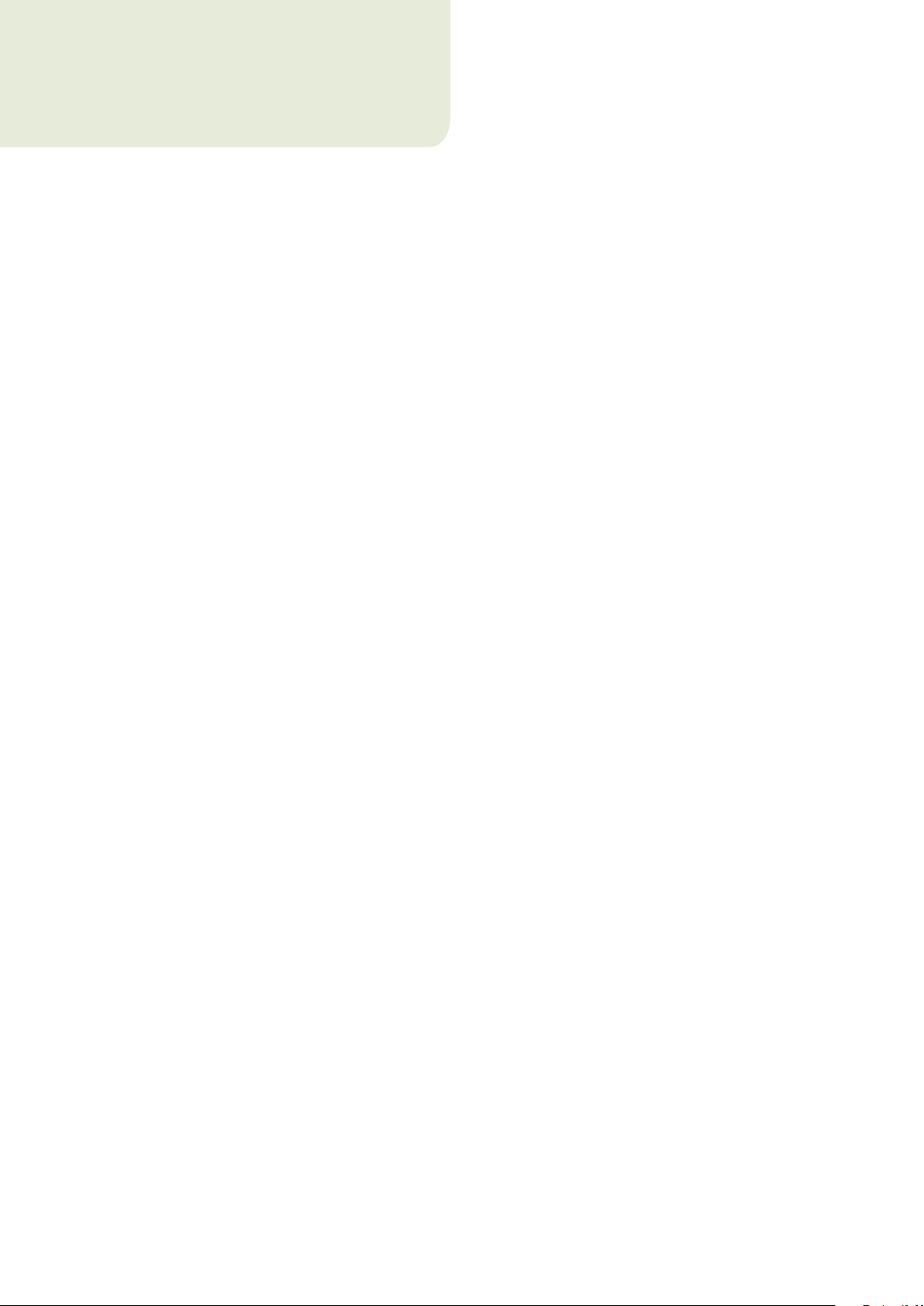
sisältö
ESET NOD32 Antivirus 3.0
Copyright © 2008 ESET, spol. s r. o.
ESET, spol. s r.o. on kehittänyt ESET NOD32 Antivirus -ohjelmiston.
Lisätietoja: www.eset.com.
Kaikki oikeudet pidätetään. Mitään tämän asiakirjan osaa ei
saa toisintaa, tallentaa hakujärjestelmään tai lähettää missään
muodossa tai millään keinolla, sähköisesti, mekaanisesti,
kopioimalla, tallentamalla tai muutoin, ilman tekijän antamaa
kirjallista lupaa.
ESET, spol. s r.o. varaa oikeuden muuttaa mitä tahansa kuvatun
ohjelmiston osaa ilman etukäteisilmoitusta.
Maailmanlaajuinen asiakastuki: www.eset.eu/support
Asiakastuki Pohjois-Amerikassa: www.eset.com/support
REV.20080709-001
1. ESET NOD32 Antivirus 3.0 ........................4
1.1 Uudet ominaisuudet ...................................................... 4
1.2 Järjestelmävaatimukset ................................................. 4
2. Asennus ................................................5
2.1 Tyypillinen asennus ....................................................... 5
2.2 Mukautettu asennus ..................................................... 6
2.3 Alkuperäisten asetusten käyttö ...................................... 7
2.4 Käyttäjänimen ja salasanan antaminen ........................... 8
2.5 Tarvepohjainen tietokoneen tarkistus ............................8
3. Aloittelijan opas .....................................9
3.1 Käyttöliittymän rakenteen esittely – tilat ........................ 9
3.1.1 Järjestelmän toiminnan tarkistaminen ....................9
3.1.2 Mitä tehdä, jos ohjelma ei toimi oikein? ................. 10
3.2 Päivitysasetukset .........................................................10
3.3 Välityspalvelimen asetukset .........................................10
3.4 Asetusten suojaus .......................................................10
4. ESET NOD32 Antivirus -ohjelman käyttö ...12
4.1 Virustentorjunta ja vakoiluohjelmasuojaus ..................... 12
4.1.1 Reaaliaikainen tiedostojärjestelmän suojaus ..........12
4.1.1.1 Hallintatoiminnon asetukset ................................. 12
4.1.1.1.1 Tallennusvälineiden tarkistus ................................12
4.1.1.1.2 Tapahtuman laukaisema tarkistus .........................12
4.1.1.1.3 Juuri luotujen tiedostojen tarkistaminen ................12
4.1.1.1.4 Lisäasetukset .......................................................12
4.1.1.2 Puhdistustasot .....................................................12
4.1.1.3 Milloin reaaliaikaisen suojauksen asetuksia
kannattaa muuttaa? ............................................ 13
4.1.1.4 Reaaliaikaisen suojauksen tarkistaminen .............. 13
4.1.1.5 Toimenpiteet reaaliaikaisen suojauksen
toimintahäiriön ilmetessä .....................................13
4.1.2 Sähköpostin suojaus ............................................. 13
4.1.2.1 POP3-tarkistus .....................................................13
4.1.2.1.1 Yhteensopivuus ....................................................13
4.1.2.2 Integrointi Microsoft Outlook-, Outlook Express-
ja Windows Mail -sovelluksiin ................................14
4.1.2.2.1 Tunnisteviestien lisääminen sähköpostiviestin
runkoon ...............................................................14
4.1.2.3 Tartuntojen poistaminen ......................................14
4.1.3 Internetin käytön suojaus .....................................14
4.1.3.1 HTTP ....................................................................15
4.1.3.1.1 Estetyt tai ohitetut osoitteet .................................15
4.1.3.1.2 Web-selaimet .......................................................15
4.1.4 Tietokoneen tarkistus ...........................................16
4.1.4.1 Tarkistustyyppi .....................................................16
4.1.4.1.1 Tavallinen tarkistus ...............................................16
4.1.4.1.2 Mukautettu tarkistus ............................................16
4.1.4.2 Tarkistettavat kohteet ..........................................16
4.1.4.3 Tarkistusprofiilit ................................................... 17
4.1.5 ThreatSense-koneen parametrien asetukset .......... 17
4.1.5.1 Kohteiden määritys ...............................................17
4.1.5.2 Asetukset ............................................................. 17
4.1.5.3 Puhdistaminen .....................................................18
4.1.5.4 Tiedostotunnisteet ...............................................18
4.1.6 Toimenpiteet tartunnan havaitsemisen jälkeen ......19
4.2 Ohjelman päivitys ......................................................... 19
4.2.1 Päivitysasetukset .................................................20
4.2.1.1 Päivitysprofiilit .................................................... 20
4.2.1.2 Päivityksen lisäasetukset ......................................20
4.2.1.2.1 Päivitystila ..........................................................20
4.2.1.2.2 Välityspalvelin ......................................................21
4.2.1.2.3 Lähiverkkoyhteyden muodostaminen ....................21
4.2.1.2.4 Kopioiden luominen päivitystä varten – peili ......... 22
4.2.1.2.4.1 Päivittäminen peilistä .......................................... 22
4.2.1.2.4.2 Peilin avulla suoritettaviin päivityksiin liittyvien
ongelmien vianmääritys ....................................... 23
4.2.2 Päivitystehtävien luominen .................................. 23
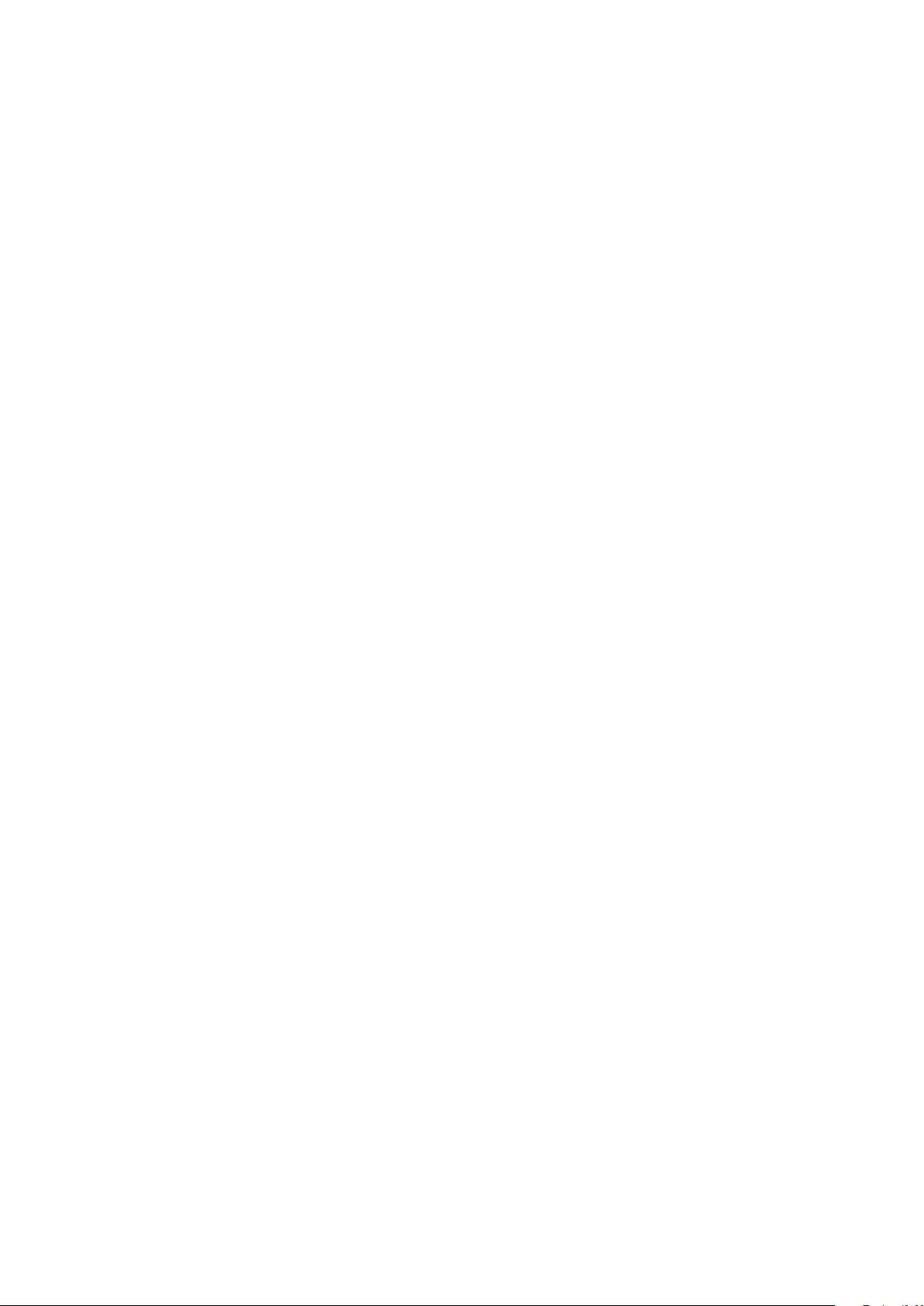
4.3 Ajastin ........................................................................24
4.3.1 Tehtävien ajoittamisen tarkoitus .......................... 24
4.3.2 Uusien tehtävien luominen .................................. 24
4.4 Karanteeni ..................................................................24
4.4.1 Tiedostojen lisääminen karanteeniin..................... 25
4.4.2 Tiedostojen palauttaminen karanteenista ............. 25
4.4.3 Tiedoston lähettäminen karanteenista ................. 25
4.5 Lokitiedostot ................................................................25
4.5.1 Lokin ylläpito ....................................................... 26
4.6 Käyttöliittymä ............................................................ 26
4.6.1 Hälytykset ja ilmoitukset ...................................... 27
4.7 ThreatSense.Net .......................................................... 27
4.7.1 Epäilyttävät tiedostot .......................................... 28
4.7.2 Tilastot ...............................................................28
4.7.3 Lähetys ...............................................................29
4.8 Etähallinta ................................................................. 29
4.9 Käyttöoikeussopimus .................................................. 29
5. Kokenut käyttäjä ..................................30
5.1 Välityspalvelimen asetukset ......................................... 30
5.2 Asetusten tuonti/vienti ................................................ 30
5.2.1 Vie asetuksia .......................................................30
5.2.2 Tuo asetuksia ...................................................... 30
5.3 Komentorivi ................................................................. 31
6. Sanasto .............................................. 32
6.1 Tartuntojen tyypit ........................................................32
6.1.1 Virukset .............................................................. 32
6.1.2 Madot ................................................................. 32
6.1.3 Troijalaiset........................................................... 32
6.1.4 Rootkit-ohjelmat ................................................. 32
6.1.5 Mainosohjelmat .................................................. 32
6.1.6 Vakoiluohjelmat .................................................. 33
6.1.7 Mahdollisesti vaaralliset sovellukset ..................... 33
6.1.8 Mahdollisesti ei-toivotut sovellukset ..................... 33
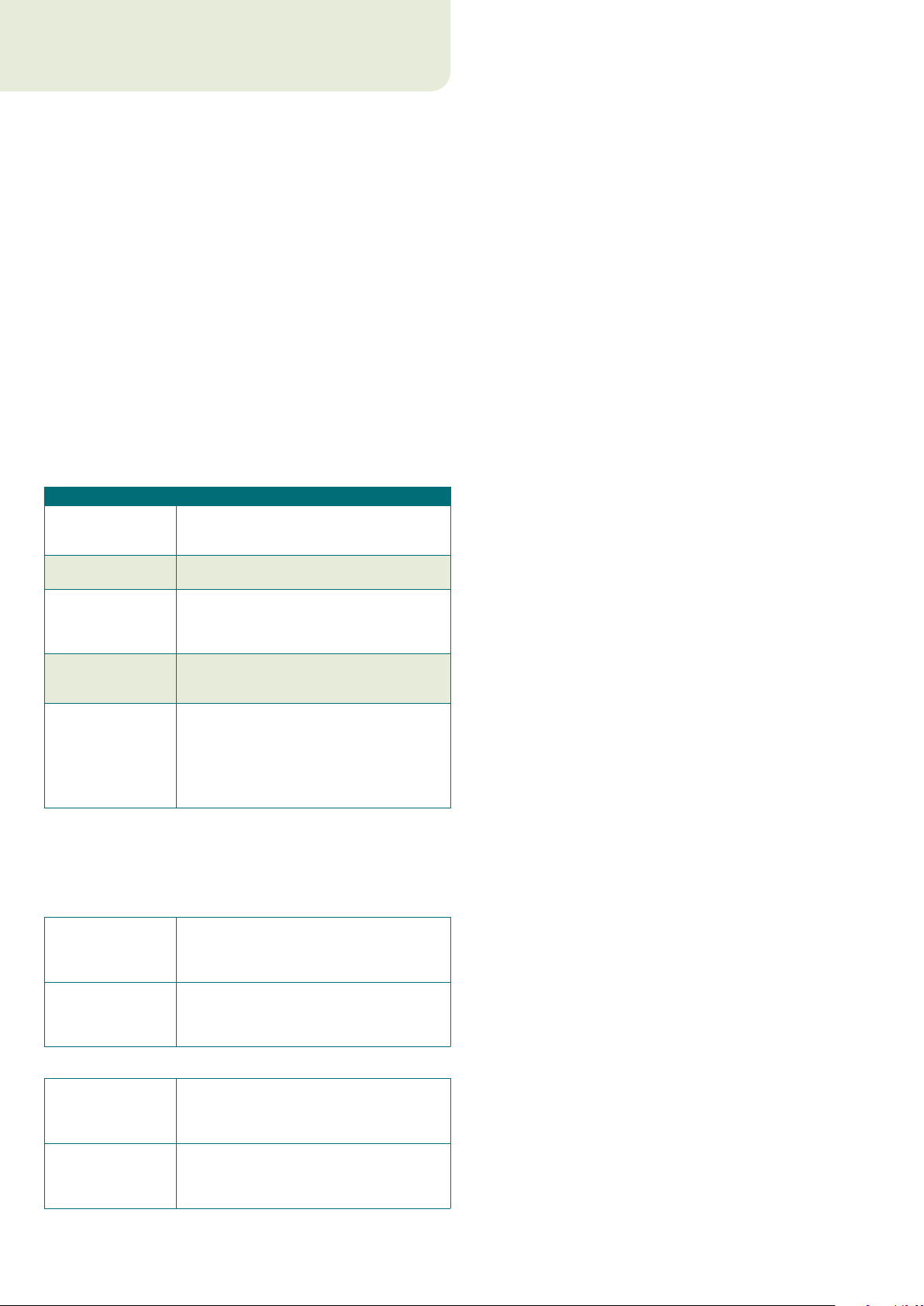
1. ESET NOD32 Antivirus 3.0
ESET NOD32 Antivirus 3.0 on palkitun ESET NOD32 Antivirus 2.*:n
seuraaja. Siinä hyödynnetään ESET NOD32 Antiviruksen
tarkistusnopeutta ja tarkkuutta, jonka mahdollistaa uusin
ThreatSense®-tarkistussovelluksen versio.
Käyttöön otetut lisätekniikat pystyvät estämään ennalta virukset,
vakoiluohjelmistot, troijalaiset, madot, mainosohjelmistot ja
murtopakit hidastamatta järjestelmää tai häiritsemättä sinua
työskennellessäsi tai pelatessasi tietokoneellasi.
1.1 Uudet ominaisuudet
Asiantuntijoidemme pitkäaikainen kehityskokemus näkyy
ESET NOD32 Antivirus -ohjelman uutena arkkitehtuurina, joka takaa
mahdollisimman hyvän tunnistamisen mahdollisimman pienillä
järjestelmävaatimuksilla.
Virustentorjunta ja vakoiluohjelmasuojaus ▪
Tämä moduuli perustuu ThreatSense®-tutkimusohjelmaan, jota
käytettiin palkitussa NOD 32 Antivirus -järjestelmässä ensimmäisen
kerran. ThreatSense®-ydintä on optimoitu ja kehitetty uudessa
ESET NOD32 Antivirus -arkkitehtuurissa.
Toiminto Kuvaus
Parannettu
puhdistus
Taustatutkimustila
Pienet
päivitystiedostot
Suositun
sähköpostiohjelman
suojaus
Useita muita pieniä
parannuksia
Virustentorjuntajärjestelmä puhdistaa ja
poistaa useimmat tunnistetut tunkeutumiset
edellyttämättä käyttäjän toimia.
Tietokoneen tarkistus voidaan käynnistää
taustalle suorituskykyä heikentämättä.
Ytimen optimointi pitää päivitystiedostojen
koon pienempänä kuin versiossa 2.7.
Päivitystietojen vauriosuojausta on myös
parannettu.
Voit tutkia saapuvan postin MS Outlookin
lisäksi Outlook Expressissä ja Windows
Mailissa.
– suora käyttöoikeus järjestelmätiedostoihin,
mikä parantaa nopeutta ja läpivientiä.
– tartunnan saaneiden tiedostojen käytön
estäminen.
– Windowsin tietoturvakeskuksen
optimointi, Vista mukaan lukien.
1.2 Järjestelmävaatimukset
Jotta ESET NOD32 Antivirus toimisi saumattomasti, järjestelmän tulee
täyttää seuraavat laitteisto- ja ohjelmistovaatimukset:
ESET NOD32 Antivirus:
Windows 2000, XP 400 MHz, 32-/64-bittinen (x86/x64)
128 Mt RAM-järjestelmämuistia
35 Mt vapaata tilaa
Super VGA (800 × 600)
Windows Vista 1 GHz, 32-/64-bittinen (x86/x64)
512 Mt RAM-järjestelmämuistia
35 Mt vapaata tilaa
Super VGA (800 × 600)
ESET NOD32 Antivirus Business Edition:
Windows 2000,
2000 Server, XP, 2003
Server
Windows Vista,
Windows Server
2008
4
400 MHz, 32-/64-bittinen (x86/x64)
128 Mt RAM-järjestelmämuistia
35 Mt vapaata tilaa
Super VGA (800 × 600)
1 GHz, 32-/64-bittinen (x86/x64)
512 Mt RAM-järjestelmämuistia
35 Mt vapaata tilaa
Super VGA (800 × 600)
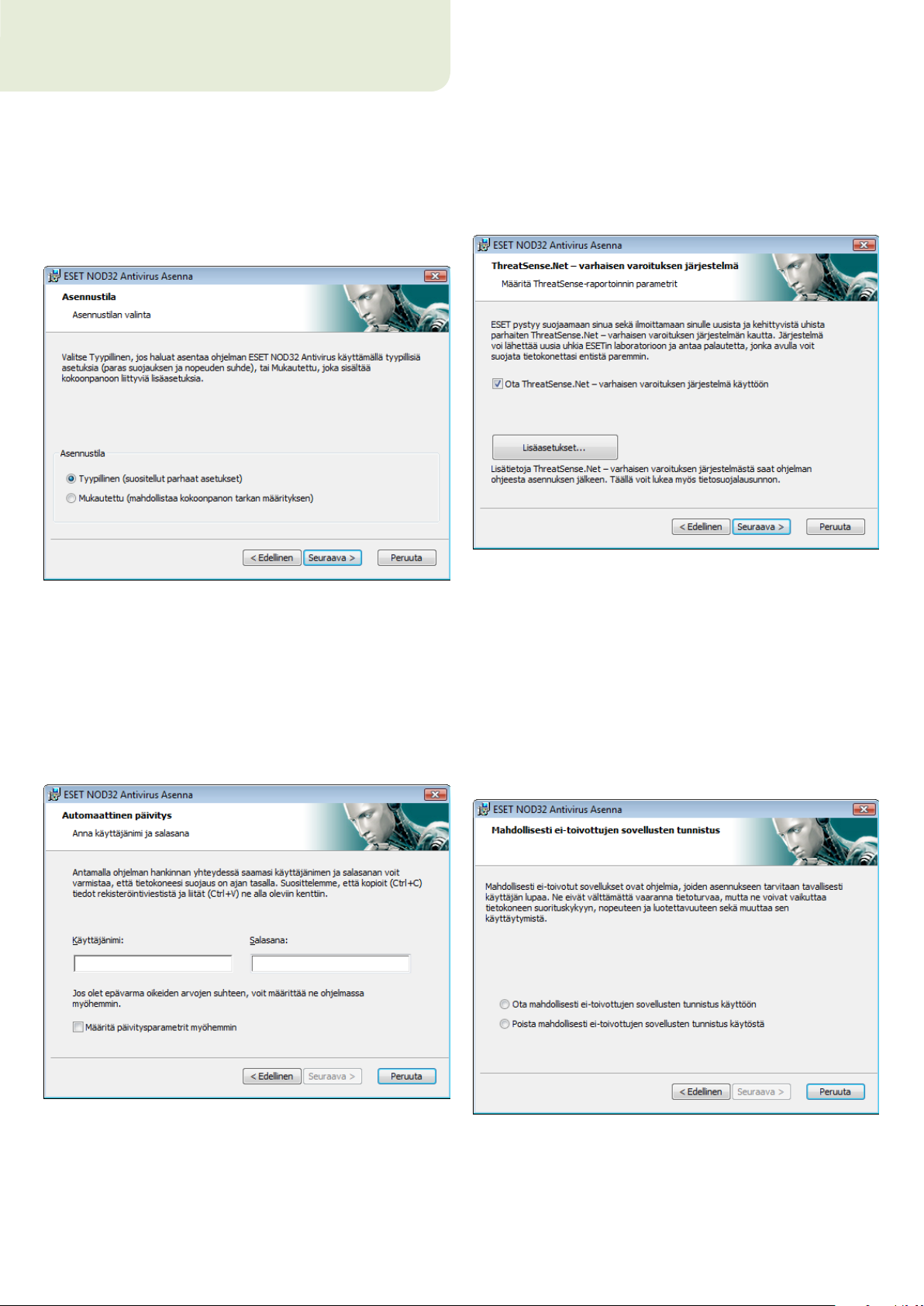
2. Asennus
Ostettuasi ESET NOD32 Antivirus -ohjelmiston voit ladata sen
asennusohjelman ESETin sivustosta .msi-pakettina. Käynnistä
asennusohjelma, jolloin ohjattu asennustoiminto ohjaa sinut
perusasennuksen vaiheiden läpi. Voit valita kahdesta asennustavasta,
joiden tason voit valita:
1. Tyypillinen asennus
2. Mukautettu asennus
Asennuksen seuraava vaihe on ThreatSense.NET – varhaisen
varoituksen järjestelmän määrittäminen. ThreatSense.NET –
varhaisen varoituksen järjestelmä auttaa varmistamaan, että ESET
saa välittömästi ja jatkuvasti tietoa uusista tietomurroista, jotta
se voi suojata asiakkaitaan nopeasti. Järjestelmän kautta voidaan
lähettää uusia uhkia ESETin viruslaboratorioon, jossa ne analysoidaan,
käsitellään ja lisätään virusmääritystietokantoihin.
2.1 Tyypillinen asennus
Tyypillistä asennusta suositellaan käyttäjille, jotka haluavat asentaa
ESET NOD32 Antivirus -ohjelman käyttämällä sen tyypillisiä asetuksia.
Ohjelman tyypilliset asetukset antavat parhaan mahdollisen suojan,
mitä ne käyttäjät varmasti arvostavat, jotka eivät halua määrittää
asetuksia yksityiskohtaisesti.
Ensimmäinen ja erittäin tärkeä vaihe on antaa käyttäjänimi ja
salasana ohjelman automaattista päivittämistä varten. Tämä on
keskeistä järjestelmän jatkuvan suojauksen kannalta.
Ota ThreatSense.Net – varhaisen varoituksen järjestelmä
käyttöön -valintaruutu on valittuna oletusarvoisesti, jolloin tämä
ominaisuus aktivoituu. Valitse Lisäasetukset..., jos haluat muokata
epäilyttävien tiedostojen lähetysasetuksia.
Asennuksen seuraava vaihe on mahdollisesti ei-toivottujen
sovellusten havaitseminen. Mahdollisesti ei-toivottuja sovelluksia
ei ole välttämättä tarkoitettu haitallisiksi, mutta ne saattavat
heikentää tietokoneen suorituskykyä.
Nämä sovellukset ovat usein niputettuina muiden ohjelmien kanssa,
ja niitä voi olla hankala havaita asennuksen aikana. Vaikka nämä
sovellukset näyttävätkin yleensä ilmoituksen asennuksena aikana,
ne voidaan helposti asentaa ilman lupaasi.
Kirjoita käyttäjänimesi ja salasanasi eli todennustiedot, jotka olet
saanut tuotteen hankkimisen tai rekisteröinnin yhteydessä, niille
varattuihin kenttiin. Jos käyttäjänimesi ja salasanasi eivät juuri sillä
hetkellä ole käytettävissä, valitse asetus Määritä päivitysparametrit
myöhemmin. Todennustiedot voidaan kirjoittaa suoraan ohjelmaan
milloin tahansa myöhemmin.
Valitse Ota mahdollisesti ei-toivottujen sovellusten tunnistus
käyttöön -asetus, jos haluat ESET NOD32 Antivirus -ohjelman
tunnistavan tällaiset uhat (suositellaan).
Tyypillisen asennuksen viimeinen vaihe on vahvistaa asennus
napsauttamalla Asenna-painiketta.
5
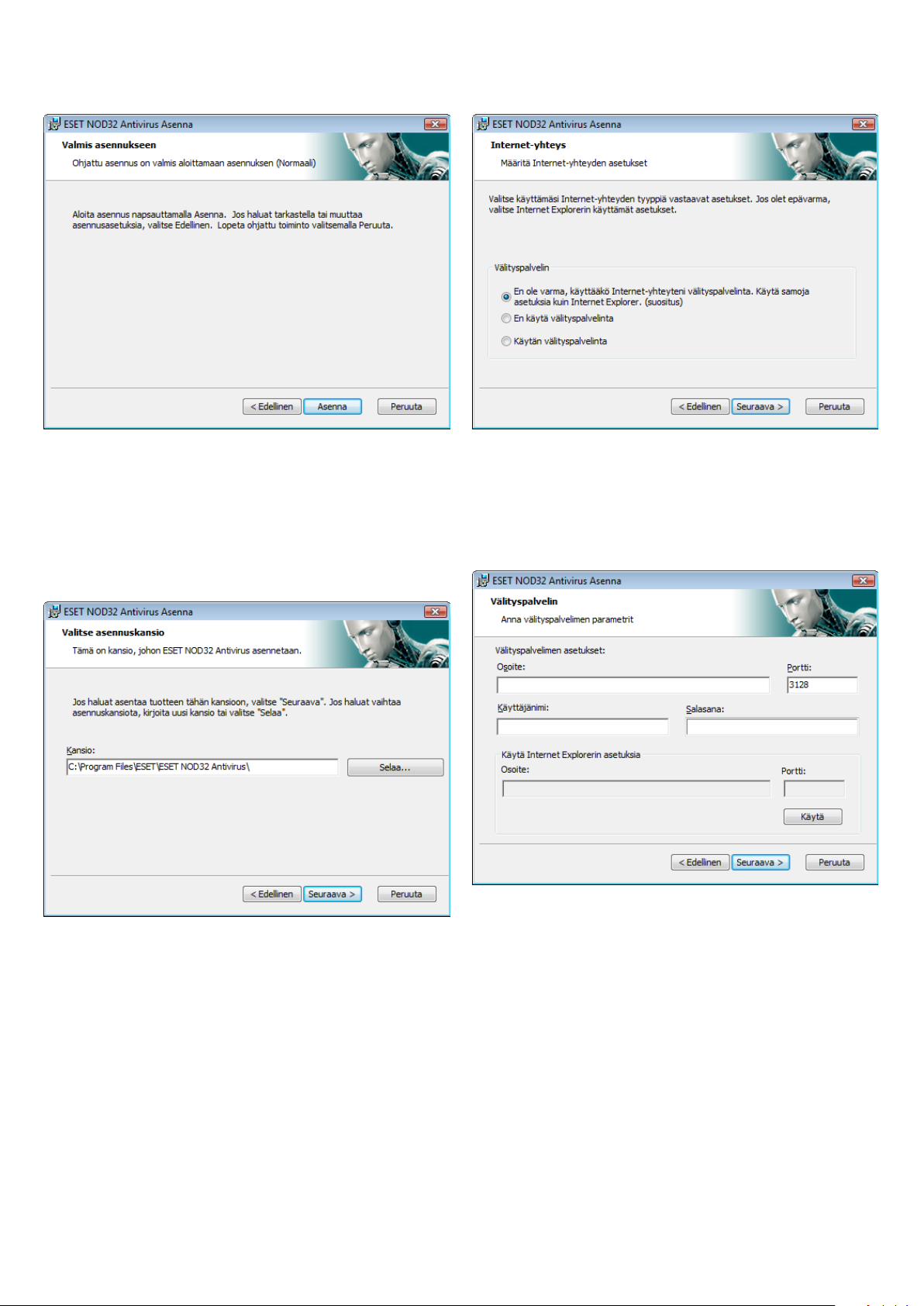
2.2 Mukautettu asennus
Mukautettu asennus on suunniteltu käyttäjille, jotka ovat
perehtyneet ohjelmien hienosäätöön ja haluavat muokata
lisäasetuksia asennuksen aikana.
Ensimmäiseksi on valittava asennuskansion sijainti. Oletusarvoisesti
ohjelma asennetaan kansioon C:\Program Files\ESET\ESET Smart
Security\. Voit vaihtaa sijaintia valitsemalla Selaa… (ei suositella).
Jos käytät välityspalvelinta, sen on oltava oikein määritetty, jotta
virusmäärityspäivitykset toimisivat oikein. Jos et tiedä, käytätkö
välityspalvelinta muodostaessasi yhteyden Internetiin, jätä voimaan
oletusasetus En ole varma, käyttääkö Internet-yhteyteni
välityspalvelinta. Käytä samoja asetuksia kuin Internet Explorer
ja valitse Seuraava. Jos et käytä välityspalvelinta, valitse sitä vastaava
asetus.
Seuraavaksi on annettava käyttäjänimi ja salasana. Tämä vaihe on
sama kuin tyypillisessä asennuksessa (katso sivu 5).
Kun olet syöttänyt käyttäjänimesi ja salasanasi, määritä Internet-
yhteytesi valitsemalla Seuraava.
6
Määritä välityspalvelimen asetukset valitsemalla Käytän
välityspalvelinta ja valitsemalla Seuraava. Kirjoita välityspalvelimen
IP-osoite tai URL-osoite Osoite-kenttään. Portti-kenttään voit
määrittää portin, josta välityspalvelin hyväksyy yhteyksiä
(oletusarvoisesti 3128). Jos välityspalvelimen käyttö edellyttää
todennusta, sinun on annettava kelvollinen käyttäjänimi ja salasana,
joiden avulla välityspalvelinta voidaan käyttää. Välityspalvelimen
asetukset voidaan haluttaessa kopioida myös Internet Explorerista.
Jos haluat tehdä niin, valitse Käytä ja vahvista valintasi.
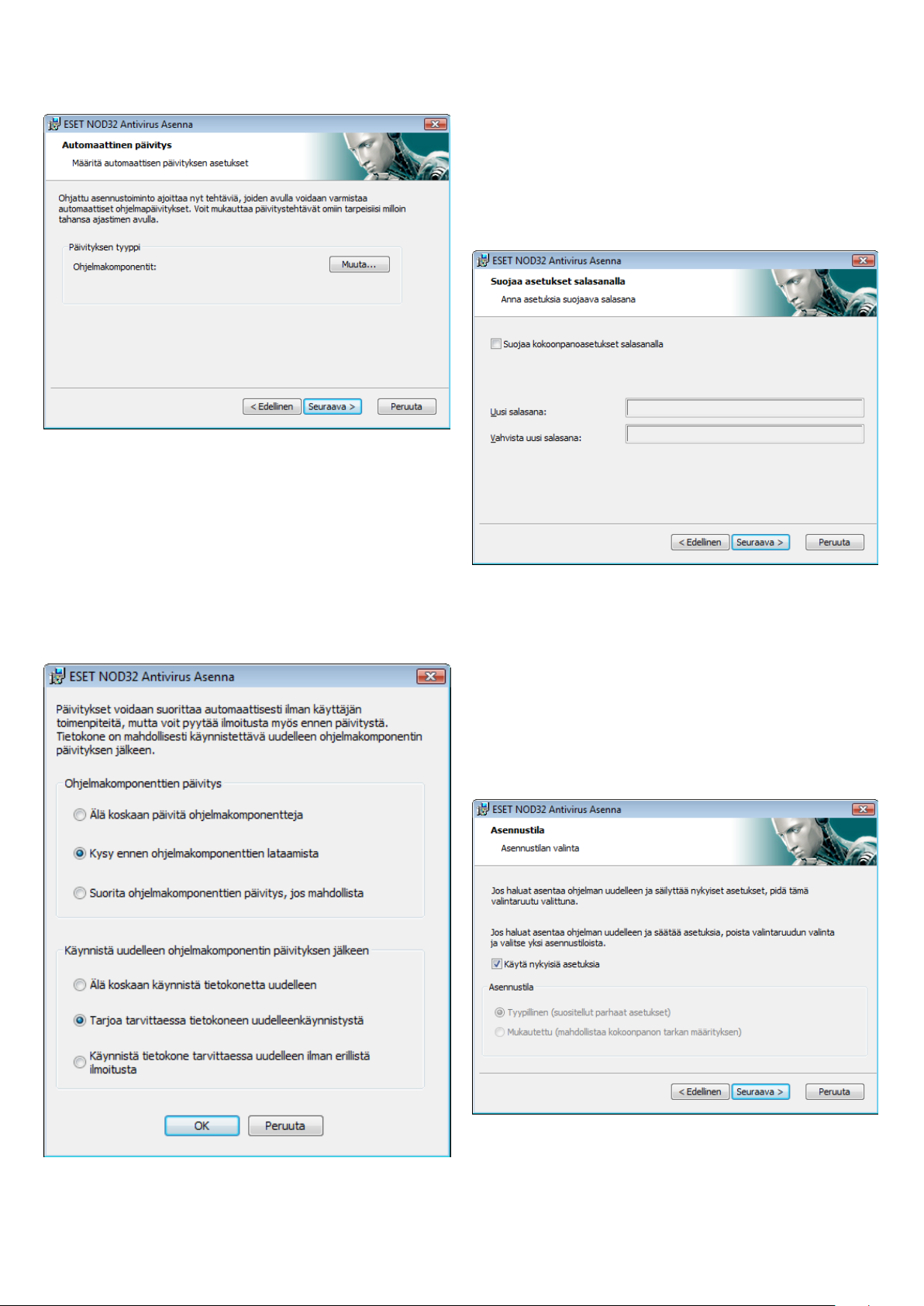
Jatka Määritä automaattisen päivitykset asetukset -ikkunaan
valitsemalla Seuraava. Tässä vaiheessa voit määrittää, miten
järjestelmäsi käsittelee automaattisia ohjelmapäivityksiä. Avaa
lisäasetukset valitsemalla Muuta....
Jos et halua päivittää ohjelmakomponentteja, valitse Älä
koskaan päivitä ohjelmakomponentteja. Asetusta Kysy ennen
ohjelmakomponenttien lataamista käytettäessä näyttöön
tulee ohjelmakomponenttien vahvistuksen valintaikkuna
ennen ohjelmakomponenttien lataamista. Jos haluat aktivoida
ohjelmakomponenttien automaattisen päivityksen ilman
huomautusta, valitse Suorita ohjelmakomponenttien päivitys,
jos mahdollista.
HUOMAUTUS: Ohjelmakomponenttien päivityksen jälkeen tietokone
on tavallisesti käynnistettävä uudelleen. Suositeltu asetus on
Käynnistä tietokone tarvittaessa uudelleen ilman erillistä
ilmoitusta.
Asennuksen seuraavassa vaiheessa on annettava salasana
ohjelmaparametrien suojaamiseksi. Valitse salasana, jolla haluat
suojata ohjelmaa. Vahvista salasana kirjoittamalla se uudelleen.
Vaiheet ThreatSense.NET – varhaisen varoituksen järjestelmän
määrittäminen ja mahdollisesti ei-toivottujen sovellusten
tunnistus ovat samat kuin tyypillisessä asennuksessa, eikä niitä
esitetä tässä (katso sivu 5).
Viimeisessä vaiheessa näyttöön tulee ikkuna, jossa sinua kehotetaan
sallimaan asennus.
2.3 Alkuperäisten asetusten käyttö
Jos asennat uudelleen ESET NOD32 Antiviruksen, Käytä nykyisiä
asetuksia -asetus on esillä. Valitse tämä asetus, kun haluat siirtää
määritysparametrit alkuperäisestä asennuksesta uuteen.
7
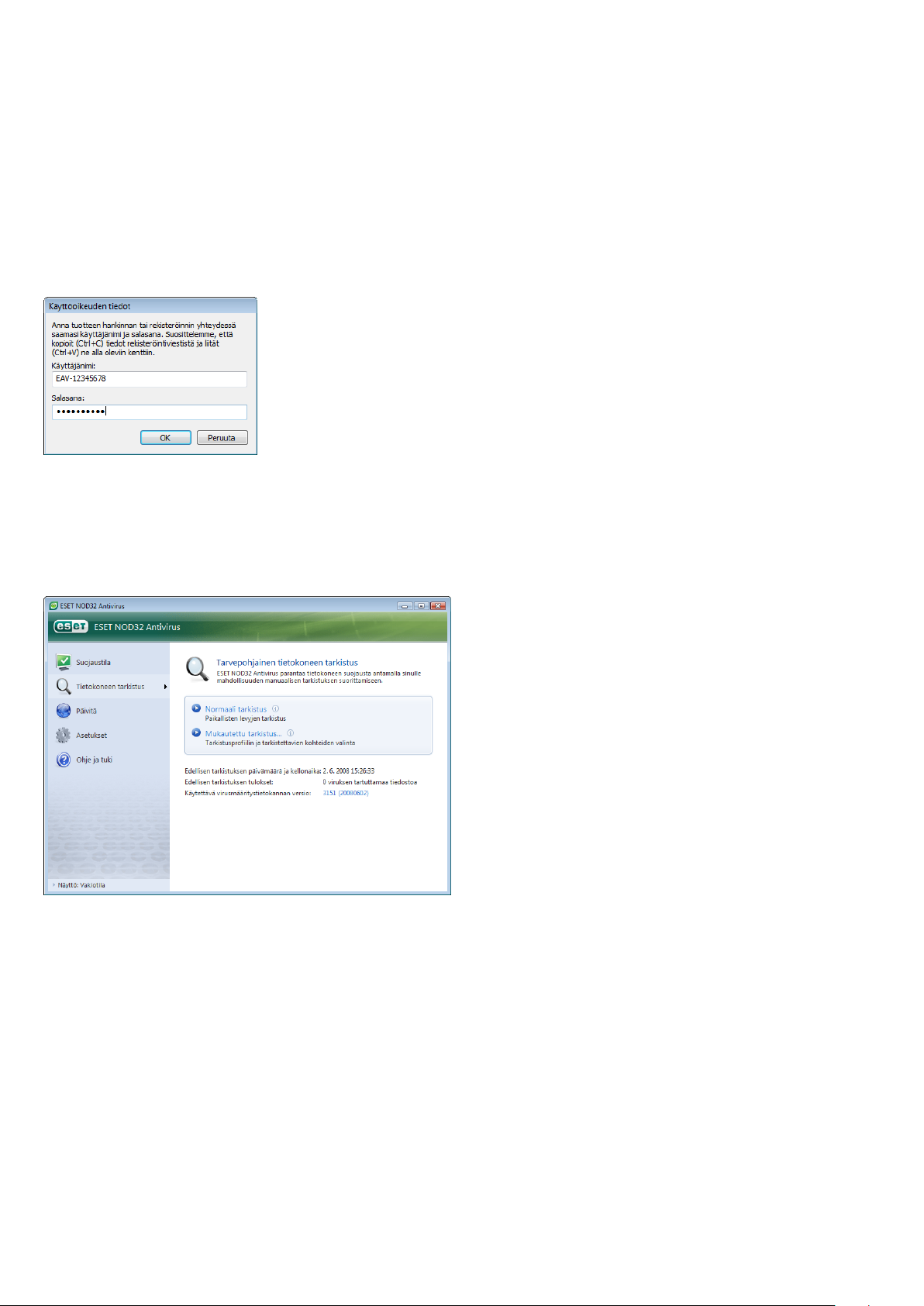
2.4 Käyttäjänimen ja salasanan antaminen
Optimaalisen toiminnan kannalta on tärkeätä, että ohjelma
päivitetään automaattisesti. Tämä on mahdollista vain silloin, jos
päivityksen asetuksissa annetaan oikea käyttäjänimi ja salasana.
Jos et ole antanut käyttäjänimeä ja salasanaa asennuksen aikana,
voit tehdä sen nyt. Valitse ohjelman pääikkunasta Päivitä ja
sitten Käyttäjänimen ja salasanan määritys.... Kirjoita tuotteen
käyttöoikeussopimuksen mukana saamasi tiedot Käyttöoikeuden
tiedot -ikkunaan.
2.5 Tarvepohjainen tietokoneen tarkistus
ESET NOD32 Antiviruksen asentamisen jälkeen on syytä suorittaa
tarkistusajo, jossa selvitetään, onko tietokoneessa haittakoodeja.
Tarkistus voidaan käynnistää nopeasti valitsemalla pääohjelmaikkunasta
Tietokoneen tarkistus ja sitten Tavallinen tarkistus. Lisätietoja
tietokoneen tarkistustoiminnosta on kohdassa Tietokoneen tarkistus.
8
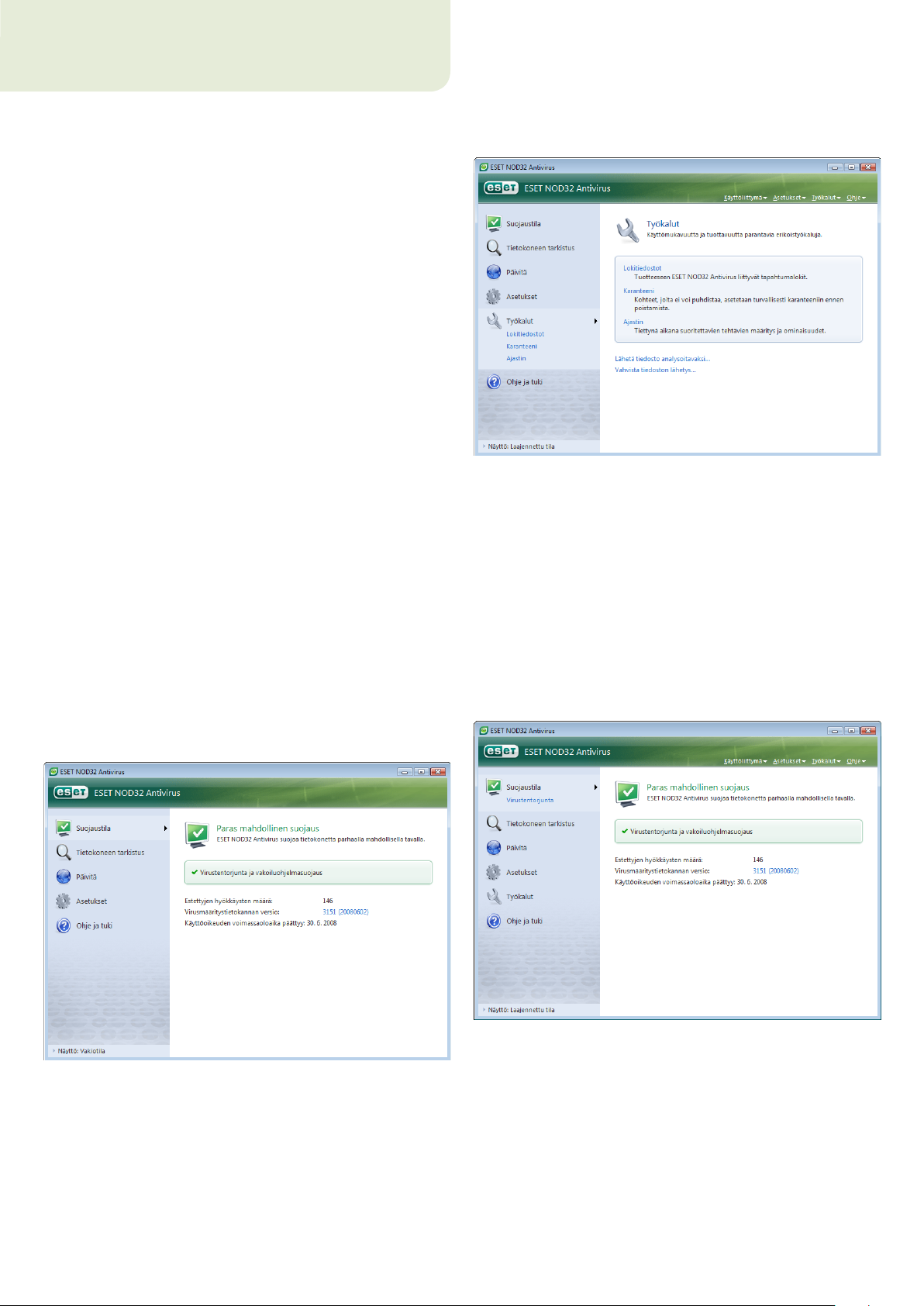
3. Aloittelijan opas
Tässä luvussa on yleiskatsaus ESET NOD32 Antivirukseen ja sen
perusasetuksiin.
3.1 Käyttöliittymän rakenteen esittely – tilat
ESET NOD32 Antivirus -ohjelman pääikkuna on jaettu kahteen
pääosaan. Kapeammasta vasemmanpuoleisesta sarakkeesta voidaan
käyttää käyttäjäystävällistä päävalikkoa. Oikealla oleva
pääohjelmaikkuna näyttää tiedot päävalikosta valitun valinnan
mukaan.
Seuraavassa kuvataan päävalikon painikkeita:
Suojaustila – näyttää käyttäjäystävällisessä muodossa tietoja
ESET Smart Securityn suojaustilasta. Jos laajennettu tila otetaan
käyttöön, kaikkien suojausmoduulien tilat tulevat näyttöön.
Napsauta moduulia, jos haluat tarkastella sen nykyistä tilaa.
Tietokoneen tarkistus – tässä osassa käyttäjä voi määrittää ja
käynnistää tarvepohjaisen tietokoneen tarkistuksen.
Päivitä – tällä asetuksella voidaan käyttää päivitysmoduulia, joka
hallitsee virustietokannan päivityksiä.
Asetukset – valitse tämä asetus, kun haluat säätää tietokoneen
suojaustasoa. Jos laajennettu tila otetaan käyttöön, kaikkien
virustentorjunta- ja vakoiluohjelmasuojausmoduulien alivalikot
tulevat näyttöön.
Työkalut – tämä asetus on käytettävissä vain laajennetussa tilassa.
Tarjoaa pääsyn lokitiedostoihin, karanteeniin ja ajastimeen.
Ohje ja tuki – valitse tämä asetus, kun haluat avata ohjetiedostot,
ESET-tietämyskannan, ESETin verkkosivut ja käyttää asiakastuen
tukipyyntöä.
ESET NOD32 Antivirus -ohjelman käyttöliittymän avulla käyttäjät
voivat vaihtaa vakiotilan ja laajennetun tilan välillä. Jos haluat vaihtaa
tilojen välillä, etsi Näytä-linkki ESET NOD32 Antivirus -ohjelman
päänäytön vasemmasta alakulmasta. Valitse haluamasi näyttötila
napsauttamalla tätä painiketta hiiren ykköspainikkeella.
Vakiotilassa voidaan käyttää yleisten toimenpiteiden suorittamiseen
tarvittavia toimintoja. Siinä ei näytetä lisäasetuksia.
Laajennettuun tilaan siirtymällä päävalikkoon lisätään Työkalutvalinta. Sen avulla käyttäjä voi käyttää ajastinta ja karanteenia sekä
tarkastella ESET NOD32 Antivirus -ohjelman lokitiedostoja.
HUOMAUTUS: kaikki tässä oppaassa jäljempänä annetut ohjeet
koskevat laajennettua tilaa.
3.1.1 Järjestelmän toiminnan tarkistaminen
Voit tarkastella suojaustilaa napsauttamalla tätä asetusta
päävalikon yläreunassa. Virustentorjunta ja vakoiluohjelmasuojaus
-alivalikko tulee esiin suoraan alapuolelle, ja pääohjelmaikkunassa
esitetään ESET NOD32 Antiviruksen käytön tilayhteenveto. Valitse
Virustentorjunta ja vakoiluohjelmasuojaus, jolloin pääohjelmaikkunaan
tulee yksittäisten suojausmoduulien tila.
Jos moduulit toimivat oikein, niiden vieressä on vihreä rasti. Jos
moduulien toiminnassa ilmenee ongelmia, niiden vieressä on
punainen huutomerkki tai oranssi huomautuskuvake, ja ikkunan
yläosaan tulee lisätietoja kyseisestä moduulista. Näyttöön tulee
myös moduulin korjaamista koskeva ehdotus. Jos haluat muuttaa
yksittäisten moduulien tilaa, napsauta päävalikossa Asetuksetpainiketta ja valitse haluamasi moduuli.
9
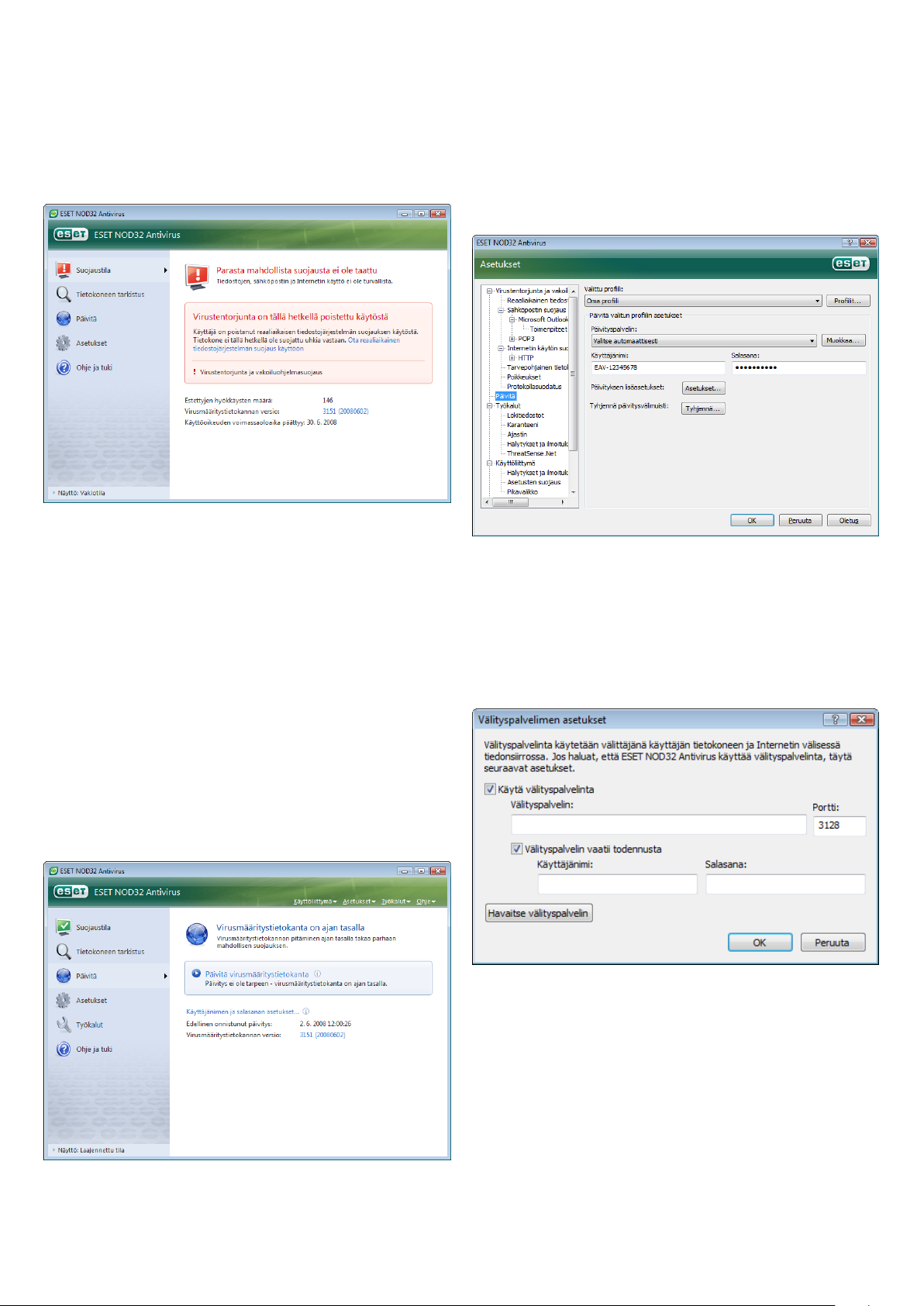
3.1.2 Mitä tehdä, jos ohjelma ei toimi oikein?
Kun ESET NOD32 Antivirus havaitsee jossakin suojausmoduulissa
virheen, se ilmoittaa tästä Suojaustila-ikkunassa. Täällä annetaan
myös mahdollinen ratkaisu ongelmaan.
Jos et pysty ratkaisemaan ongelmaa tunnettujen ja kuvattujen
ongelmien ja niiden ratkaisujen avulla, käytä Ohjetta ja tukea, jonka
avulla voit tarkastella ohjetiedostoja tai hakea apua tietämyskannasta.
Jos ongelman ratkaisua ei vieläkään löydy, voit lähettää tukipyynnön
ESET-asiakastuelle. Tämän palautteen perusteella asiantuntijamme
voivat vastata nopeasti kysymyksiisi ja neuvoa sinua ongelmissasi.
3.2 Päivitysasetukset
Virusmääritystietokannan ja ohjelmakomponenttien päivitys ovat
keskeisiä haitallisen koodin vastaisen suojautumisen kannalta.
Kiinnitä erityistä huomiota ohjelman kokoonpanoon ja toimintaan.
Valitse päävalikosta Päivitä ja sitten Päivitä virusmääritystietokanta
pääohjelmaikkunasta, jotta järjestelmä tarkistaa välittömästi uuden
tietokantapäivityksen olemassaolon. Käyttäjänimen ja salasanan
määritys... -näytössä on valintaikkuna, johon tulee syöttää ostohetkellä
saatu käyttäjänimi ja salasana.
Lisäasetukset-ikkunassa (avaa painamalla F5) on muita yksityiskohtaisia
päivitysasetuksia. Päivityspalvelin: -pudotusvalikon asetukseksi
on valittava Valitse automaattisesti. Voit määrittää päivityksen
lisäasetukset, joita ovat muun muassa päivitystila, välityspalvelimen
käyttö, päivitysten käyttö paikallisella palvelimella ja
virusmäärityskopioiden luominen (ESET NOD32 Antivirus
Business Editionissa), napsauttamalla Asetukset...-painiketta.
3.3 Välityspalvelimen asetukset
Jos muodostat ESET Smart Securitya käyttävästä järjestelmästä
yhteyden Internetiin välityspalvelimen kautta, välityspalvelimen
asetukset on määritettävä Lisäasetukset-kohdassa (F5). Voit avata
Välityspalvelin-määritysikkunan valitsemalla Muut asetukset >
Välityspalvelin Lisäasetukset-puusta. Valitse Käytä välityspalvelinta
-valintaruutu ja syötä välityspalvelimen IP-osoite ja portti sekä sen
todennustiedot.
Jos käyttäjänimi ja salasana annettiin ESET NOD32 Antivirus
-ohjelman asennuksen aikana, niitä ei tarvitse antaa tässä vaiheessa
uudelleen.
Jos nämä tiedot eivät ole käytettävissä, voit yrittää automaattisesti
hakea ESET NOD32 Antivirus -ohjelman välityspalvelimen asetukset
valitsemalla Havaitse välityspalvelin -painiketta.
HUOMAUTUS: Eri päivitysprofiilien välityspalvelinasetukset voivat
vaihdella. Määritä tällöin välityspalvelimen asetukset päivityksen
lisäasetuksissa.
3.4 Asetusten suojaus
ESET NOD32 Antivirus -asetukset voivat olla erittäin tärkeitä
organisaatiosi tietoturvakäytännön kannalta. Valtuuttamaton
muokkaus voi mahdollisesti vaarantaa järjestelmäsi stabiiliuden ja
suojauksen. Jos haluat suojata asetusparametrit salasanalla valitse
Käynnistä päävalikosta ja valitse Asetukset > Avaa koko
lisäasetuspuu... > Käyttöliittymä > Asetusten suojaus ja napsauta
Syötä salasana... -painiketta.
10
